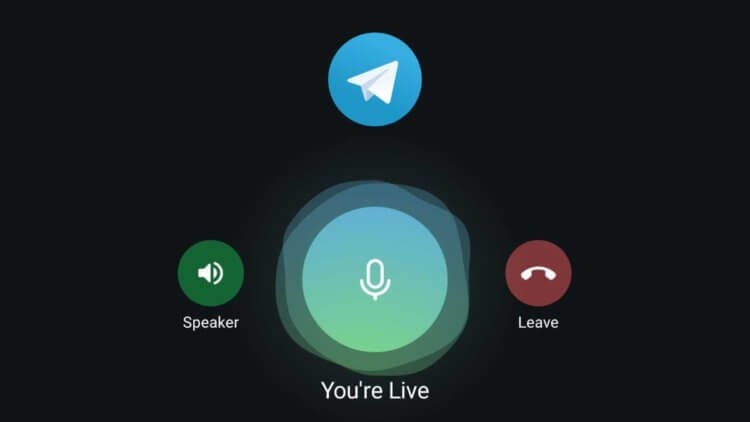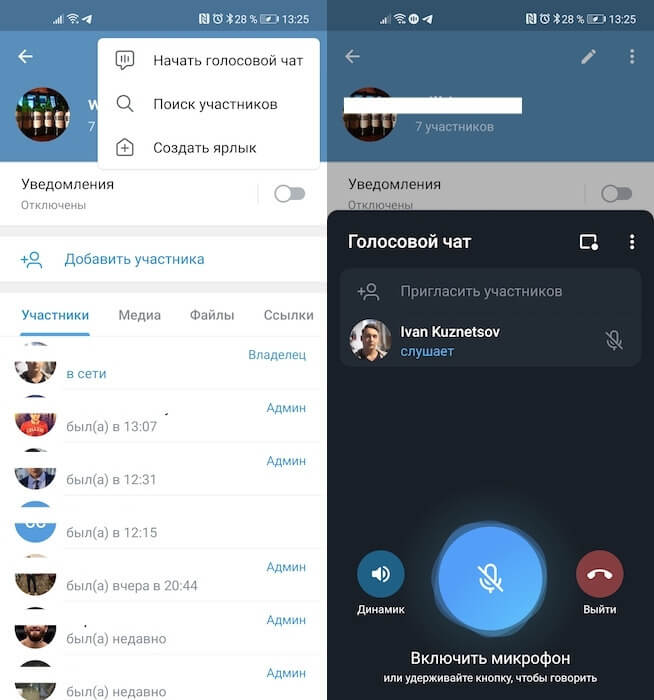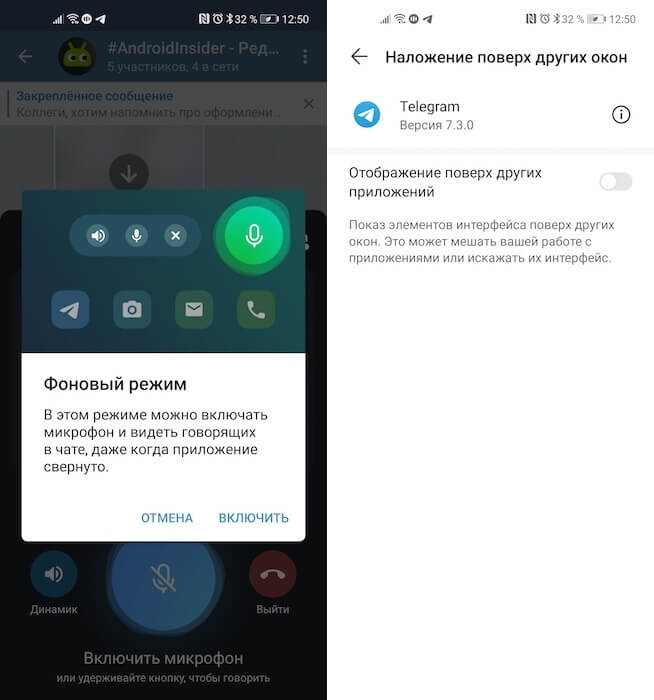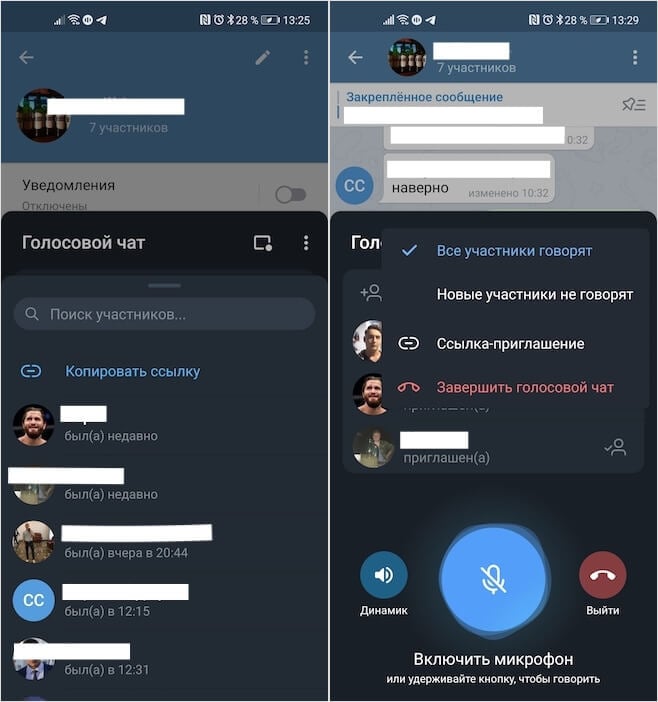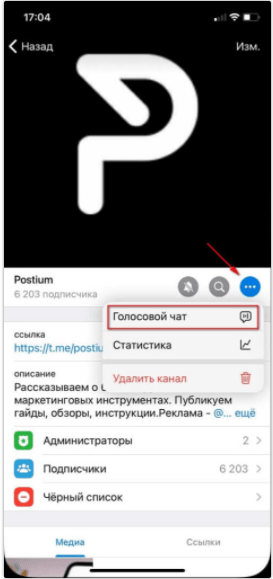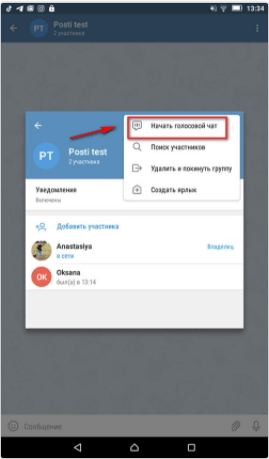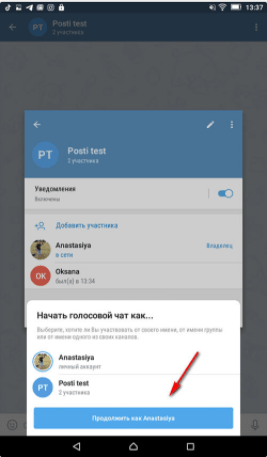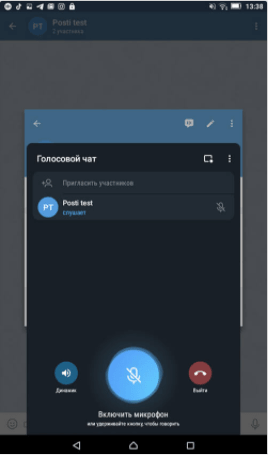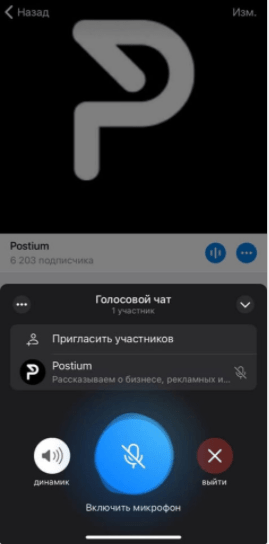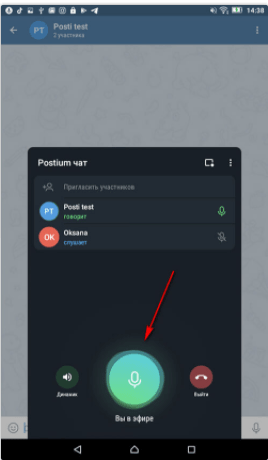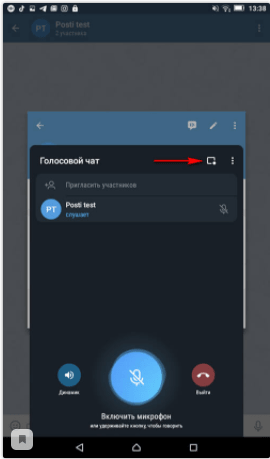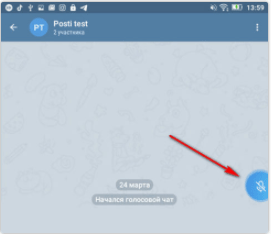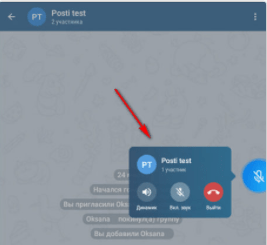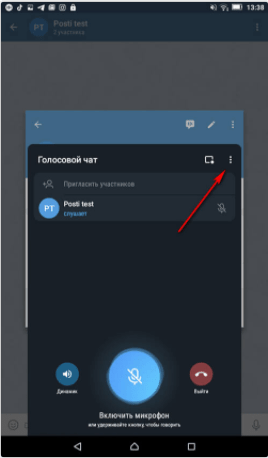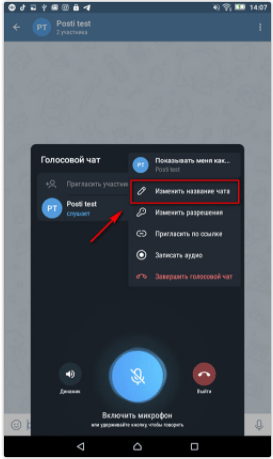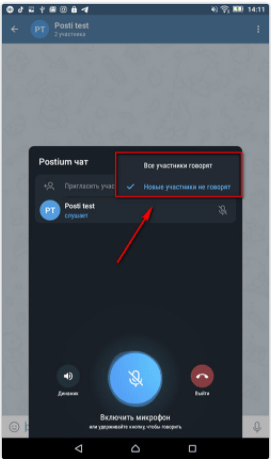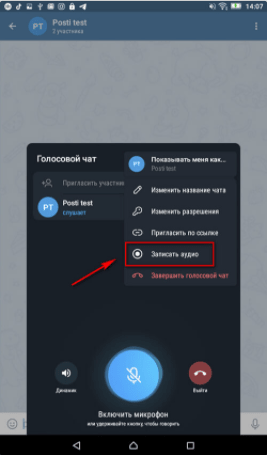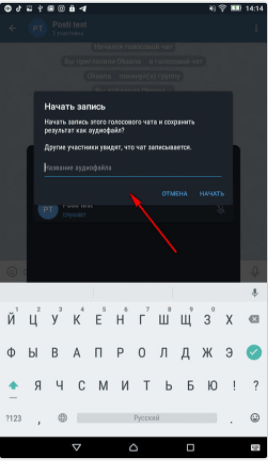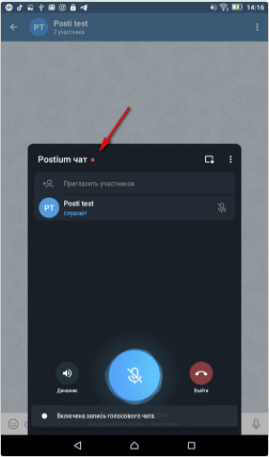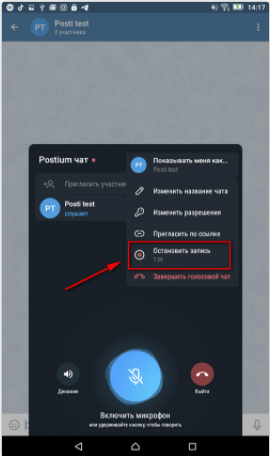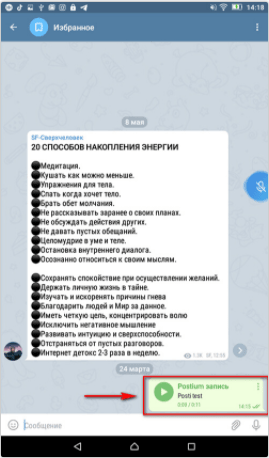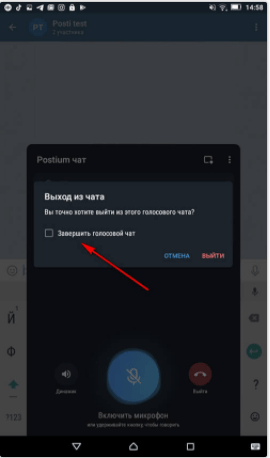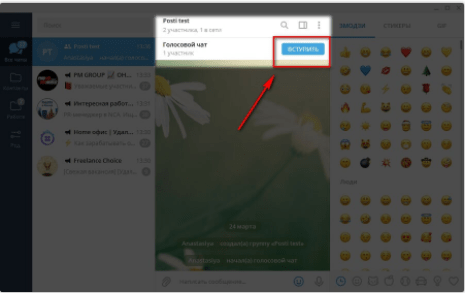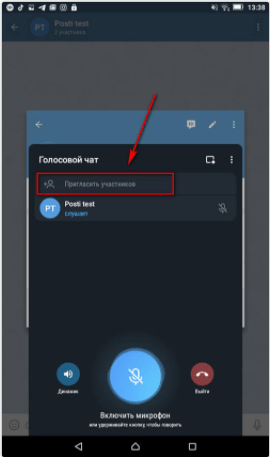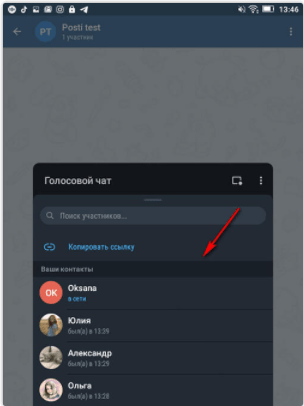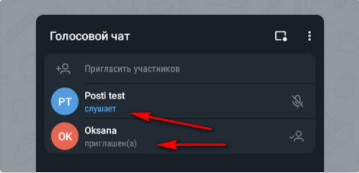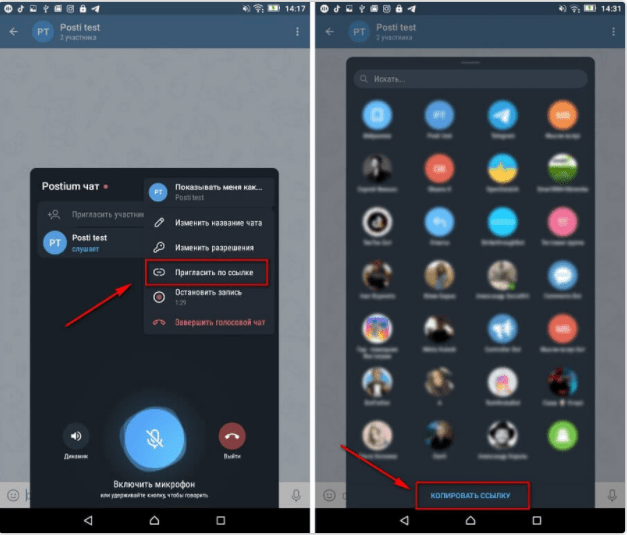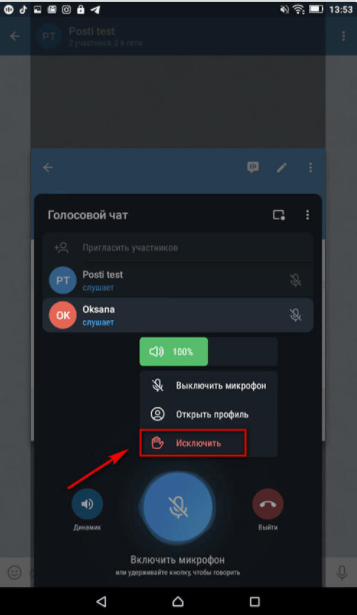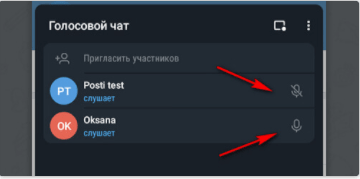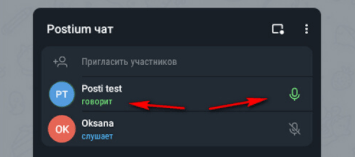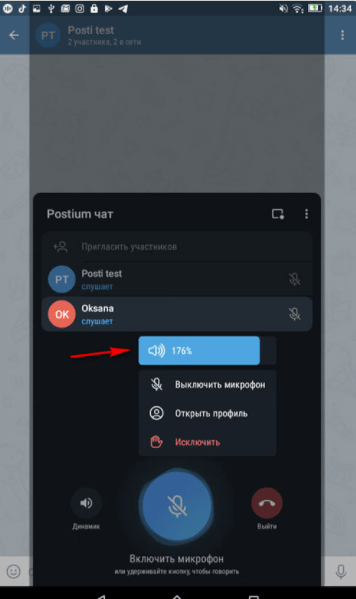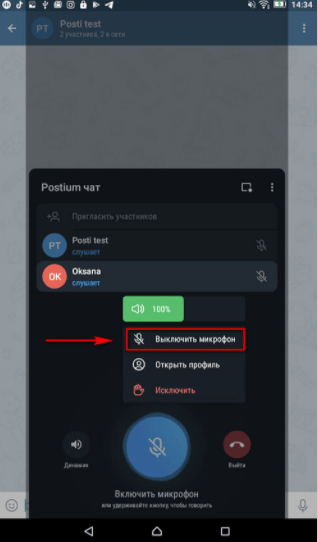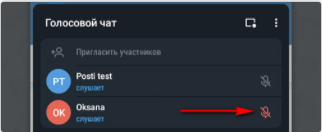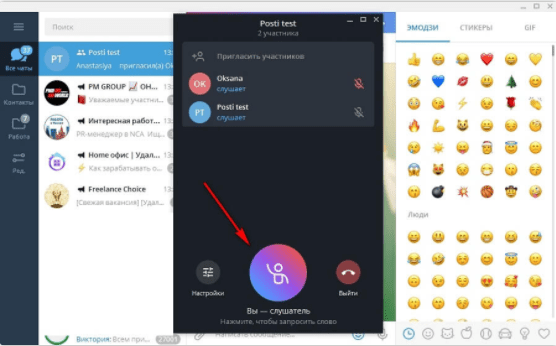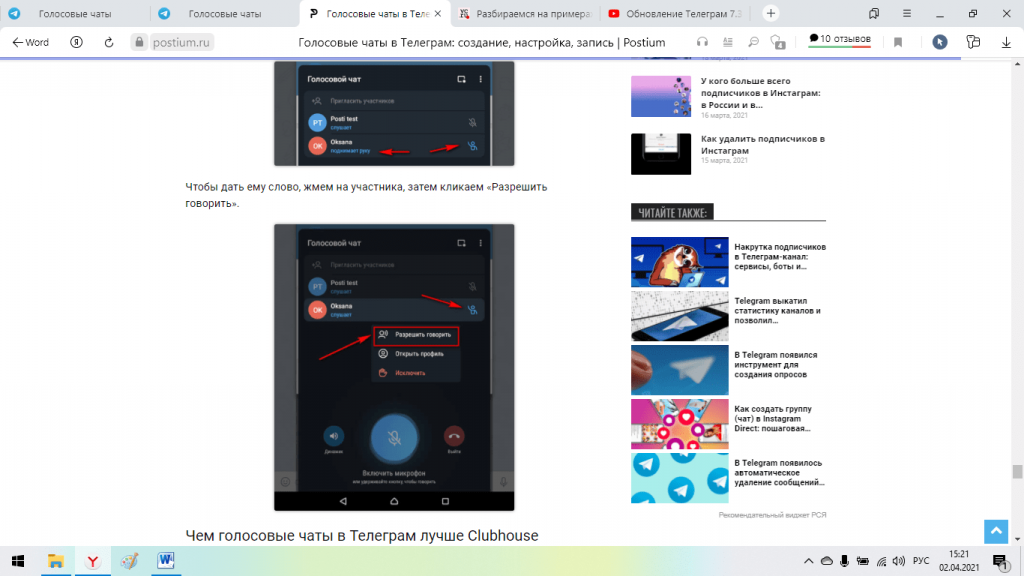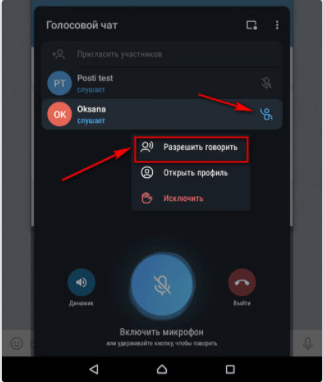Как создать голосовой чат в телеграмме
Как создать голосовой чат в телеграмме
Голосовые чаты 2.0: каналы, миллионы слушателей, запись эфиров, инструменты для организаторов
Голосовые чаты появились в группах Telegram в декабре 2020 года. С сегодняшнего дня их можно создавать также и в каналах, а количество слушателей теперь не ограничено.
Кроме этого, голосовые чаты теперь можно сохранять в виде подкастов, в списке участников появились их биографии, слушатели могут поднимать руку для участия в обсуждении, а спикеры — подключаться к чату от имени своих каналов.
Голосовые чаты в каналах и публичных группах не имеют ограничения на количество участников. Беседы в прямом эфире могут одновременно слушать миллионы людей – благодаря этому каждый канал Telegram теперь может стать полноценной радиостанцией.
Чтобы создать голосовой чат, перейдите в профиль любого канала или группы, где являетесь администратором, нажмите на (⋮) или (⋯) и выберите Начать голосовой чат
Чтобы поделиться голосовым чатом с подписчиками, которые пропустили прямой эфир, администраторы могут включить запись чата.
После остановки записи, аудиофайл будет размещён в Вашем чате Избранное. Участники могут узнать о том, что чат записывается, по красной точке рядом с его названием.
Если слушателю не разрешено участвовать в обсуждении в качестве спикера, он может поднять руку, чтобы попросить администраторов чата дать ему слово.
Чтобы администраторам чата было проще решить, кому предоставить слово, в списке участников показывается информация из графы О себе. Там можно указать свои профессиональные навыки, интересы или даже часть вопроса к спикерам.
Теперь администраторы публичных групп и каналов могут создавать пригласительные ссылки, которые сразу открывают голосовой чат. Можно создать отдельные ссылки для спикеров и слушателей — приглашенным спикерам не придётся ждать, пока им разрешат включить микрофон, а отдельную ссылку для слушателей удобно публиковать в сообществах с заинтересованной аудиторией.
Чтобы обозначить тему обсуждения для новых участников, Вы также можете выбрать название для голосового чата.
Присоединиться к голосовому чату в канале можно не только от собственного имени, но и от имени одного из своих каналов — таким образом публичные деятели и знаменитости могут избежать нежелательного внимания к своему личному аккаунту.
Например, президент Бразилии и премьер-министр Сингапура могли бы участвовать в обсуждении в канале Павла Дурова и отвечать там на вопросы от пользователей без риска получить слишком много сообщений на личные аккаунты.
Если случайно Вы выбрали не тот чат для пересылки сообщений, нажмите на значок X перед отправкой — Вы сможете не только отменить пересылку, но и выбрать другой чат.
Длинные голосовые сообщения теперь можно перезапустить с того места, где Вы остановились, — как это уже работало для длинных видеозаписей и аудиофайлов.
Пользователи Android получают на одно нововведение больше: теперь они могут выбрать действие при смахивании влево в списке чатов: закрепить чат, пометить его как прочитанный, архивировать, выключить уведомления или удалить.
На сегодня всё. Следите за новостями!
19 марта 2021
Команда Telegram
Голосовые чаты
С момента запуска в 2013 году мы расширяем границы возможного в групповых чатах. За эти семь лет мы внедрили ответы, упоминания с умными уведомлениями, продвинутые опросы, гибкие настройки для администраторов, статистику для групп, а также увеличили максимальное количество участников до сотен тысяч. Многие из этих нововведений вдохновили создателей других приложений — и навсегда изменили то, как люди общаются в сети.
Эволюция групп продолжается. Сегодня, в 12-м обновлении Telegram за 2020 год, мы представляем голосовые чаты — аудиоконференции нового типа, к которым участники группы могут подключаться в любой момент.
В любой группе теперь можно запустить голосовой чат параллельно с обычной перепиской — текст и голос будут органично дополнять друг друга в едином пространстве.
В отличие от обычных звонков, участникам не обязательно договариваться о времени: голосовой чат открыт для них всегда. Он может служить виртуальным офисом или площадкой для неформальных разговоров, которые не оставят следа в истории сообщений. А в голосовых чатах крупных сообществ могут завязаться неожиданные знакомства.
В группе сразу видно, кто из участников сейчас говорит в чате. Если люди интересны, можно присоединиться послушать — как к разговору коллег в соседнем кабинете.
Подключившись к чату, Вы сможете продолжать пользоваться приложением, читать и отправлять сообщения в любые беседы. Кнопки для управления микрофоном останутся под рукой на случай, если захочется что-то сказать.
Пользователям Android доступен режим отображения поверх других приложений. В этом режиме можно управлять микрофоном и видеть, кто говорит в чате, даже если приложение Telegram свернуто.
В любой момент можно приглашать в голосовой чат других участников, с которыми хотелось бы поговорить. Голосовые чаты подойдут как для дружеских бесед, учебных занятий или рабочих встреч, так и для массовых мероприятий, фестивалей или конференций — ведь к каждому чату могут одновременно подключиться тысячи участников.
Вдобавок ко всему, голосовые чаты снабжены такими красочными анимациями, что теперь даже при личных встречах мы общаемся только через них.
Запустить голосовой чат можно из профиля группы, если у Вас есть права администратора. Выберите «Ещё» (… или ⋮) > «Голосовой чат».
Подобно группам, голосовые чаты могут изменить то, как люди общаются и совместно работают в сети. Мы продолжим совершенствовать качество звука и шумоподавления, следить за пожеланиями пользователей и внедрять новые возможности вроде трансляции экрана или видео.
В Telegram для компьютеров и в отдельном приложении для macOS можно выбрать сочетание клавиш для управления микрофоном в голосовом чате. Это сочетание будет работать даже из других программ на Вашем компьютере.
Анимированные стикеры в Telegram легки и выразительны: они занимают не более 50 Кб и используют плавную анимацию со скоростью 180 кадров в секунду.
С сегодняшнего обновления загрузка стикеров стала ещё быстрее, а во время загрузки видны переливающиеся силуэты.
Если в телефоне мало встроенной памяти, теперь можно использовать для сохранения данных карту памяти SD — и свободно загружать файлы и медиа.
В отличие от других приложений, Telegram позволяет экономить место на телефоне: кэш приложения можно очистить в любой момент (Настройки Telegram > Данные и память > Использование памяти). Как только файлы вновь понадобятся, они будут автоматически скачаны обратно из облака.
В приложении Android появились плавные анимации, когда Вы нажимаете на кнопку Новое сообщение, переходите в профиль пользователя, редактируете папки с чатами или получаете новое сообщение.
Siri теперь может зачитывать новые сообщения из Telegram прямо в наушники пользователей iOS. Для этого в настройках устройства необходимо включить Зачитывать сообщения в разделе «Оповещения».
Пользователи Android теперь могут отредактировать отправленную ими фотографию без повторной загрузки – например, добавив на фотографию рисунок, текст или стикеры в медиаредакторе. Пользователи iOS могут быстро отредактировать и отправить обратно полученную фотографию, без необходимости сохранять её и загружать заново.
Каждая из этих функций ранее была доступна только на одной из платформ, теперь же у пользователей iOS и Android одинаковые возможности в области редактирования.
Кроме того, при редактировании сообщений и подписей к фотографиям теперь видно, сколько символов Вам осталось до лимита.
Мы продолжаем добавлять новые анимированные эмодзи с каждым обновлением. Чтобы увидеть анимированную версию, отправьте в любой чат один из этих эмодзи 
Многие нововведения Telegram — это воплощенные в жизнь идеи и предложения от пользователей. Сегодня мы запускаем публичную платформу для Ваших предложений и сообщений об ошибках.
Обратите внимание, что на настоящий момент на платформе поддерживается только один язык — английский. Это необходимо для того, чтобы наши пользователи со всего мира не создавали десятки одинаковых предложений на разных языках.
Мы хотим уделить должное внимание каждому обращению, поэтому платформа будет запускаться постепенно. На настоящий момент всем пользователям доступен список предложений и возможность голосовать за них.
Счастливого Нового года!
23 декабря 2020
Команда Telegram
Голосовые чаты в Телеграме
Неограниченное количество участников, запись эфира, возможность закрепить тему беседы и пригласить спикеров — все это умеют голосовые чаты в Телеграме.
В конце 2020 года Телеграм запустил голосовые чаты — их можно создавать в группах и каналах. Рассказываем, как работают голосовые чаты и в чём их преимущество перед Clubhouse.
Как создать голосовой чат
Для того чтобы создать голосовой чат в Телеграме, обновите приложение до последней версии. Вот ссылки для App Store и Google Play.
Чаты можно создавать только с мобильных устройств. Но работают они как для iOS, так и для Android. В нашей инструкции будут шаги для iOS, но порядок действий на других платформах примерно такой же.
Создать голосовой чат можно через профиль канала или группы → ⋯ → Голосовой чат.
После этого нужно выбрать, от какого профиля будет трансляция — от личной страницы админа или от имени канала/группы. Когда голосовой чат начнётся, появится возможность изменить название чата, участников, включить запись:
Как только к чату присоединятся пользователи, они смогут поднять руку, чтобы принять участие в обсуждении. Администратор чата принимает решение, кому дать слово.
В общем списке диалогов тоже видно, что в группе или на канале начался голосовой чат:
Подключите Амплифер, чтобы публиковать посты в Телеграм. Можно публиковать фото, видео, ссылки, работать с разметкой Маркдаун и собирать статистику. Бесплатный пробный период
Что он умеет
Телеграм VS Clubhouse
Голосовые чаты в Телеграме сейчас главный конкурент Clubhouse — в них есть всё, чего так не хватало соцсети. Уже можно заметить спад по количеству регистраций в Clubhouse. Новые пользователи приходят в соцсеть не так активно, потому что не хватает функций и версии для Android. Телеграм вовремя выпустил голосовые чаты и закрыл потребность пользователей в нужных инструментах для работы с аудиоконтентом.
Подробнее про Clubhouse мы рассказывали здесь
Мы сделали сравнительную таблицу между функциями голосовых чатов в Телеграме и Clubhouse:
Из сравнения видно, что Clubhouse по многим пунктам уступает голосовым чатам. Например, запись эфира, отсутствие ограничений по количеству участников, возможность проводить эфир от имени канала/группы и, конечно, наличие приложение для Android.
Публикуйте во все Телеграм-каналы с компьютера
Публикуем текст, фото и видео, поддерживаем разметку в Маркдауне и «тихую» публикацию без звукового оповещения подписчиков. Подключайте с другими соцсетями и публикуйте во все страницы.
В Telegram появились голосовые чаты. Что это и как работает
Голосовые сообщения – супер-популярный способ общения в мессенджерах, который потихоньку вытесняет текстовые послания. Ведь куда проще, живя в ритме большого города и постоянно передвигаясь, записать голосовое, чем печатать сообщение руками. Но, несмотря на удобство такого способа общения, ему, как ни крути, всё равно не доставало какой-то непосредственности, особенно в групповых чатах. Всё-таки открыть чат, нажать на кнопку микрофона и начать записывать, чтобы потом отправить голосовое – это и слишком сложно, и недостаточно натурально. Так в Telegram появились голосовые чаты.
В Telegram появились голосовые чаты
Сегодня Telegram представил очередное обновление одноимённого мессенджера с поддержкой голосовых чатов. В отличие от голосовых сообщений, чаты предлагают общение в реальном времени по типу сервисов вроде Zello. Достаточно нажать на кнопку записи и начать говорить, как все участники голосового чата услышат вашу речь. Она не записывается, а звучит в прямом эфире, из-за чего её не сохраняется для повторного прослушивания. По сути, мы имеем нечто вроде аналога рации в Telegram, за тем лишь исключением, что мессенджер работает не на радиочастотах, а через интернет.
Как включить голосовые чаты в Telegram
Поскольку групповые чаты предназначаются для групп, их невозможно включить в индивидуальных чатах – там по-прежнему будут доступны голосовые сообщения в записи.
Создать голосовой чат можно только в группах
Голосовым чатом можно пользоваться даже в фоновом режиме
Важно понимать, что вашу речь пользователи начнут слышать только после того, как присоединятся к голосовому чату. А это можно будет сделать только после установки свежего обновления. Если приглашение не приходит, а в чате появляется текстовое сообщение Invited to Voice Chat, значит, нужно принудительно открыть Google Play или перейти по этой ссылке и обновить Telegram. С этого момента вы сможете и слушать участников чата, и говорить самостоятельно, конечно, если инициатор голосового чата не запретил это в настройках приватности.
Голосовое общение в группах Telegram
Вы можете настраивать голосовой чат так, как вам хочется
В голосовых чатах есть несколько полезных надстроек:
Голосовой чат в Телеграм: инструкция по созданию и нюансы применения
Разработчики Телеграм серьезно взялись за развитие голосового чата в мессенджере. Можно было бы сказать, что на внедрение новшества повлиял невероятно популярный сегодня сервис Clubhouse, но испытывать голосовые чаты в Телеграм начали еще в декабре 2020 года. А в то время мало кто знал в России о Clubhouse.
В статье разберем пошаговую инструкцию, как создать беседу, как добавлять новых участников, как настраивать доступы для новичков. Узнаем, какие особенности есть для владельцев Android и IOS. Сравним две популярные платформы — Telegram и Clubhouse и сделаем вывод, какая же из них круче.
Инструкция по запуску голосового чата в Телеграм
В этом разделе статьи поговорим о том, как создать чат в мессенджере и правильно настроить его работу.
Первое отличие от Клабхауса, которое сразу бросается в глаза, это то, что здесь нет инвайтов (приглашений) и долгой обработки заявок на регистрацию. Запуск чатов доступен собственникам и администраторам сообществ, а с недавнего времени еще и владельцам каналов.
Участники голосовых чатов – это пользователи, подписанные на эти сообщества или каналы. То есть слушатель должен быть зарегистрирован в приложении Телеграм и быть подписанным на группу.
Эти простые условия выгодно выделяют мессенджер перед Клабхаус, потому что если все активные пользователи голосовых чатов переметнутся в Телеграм, то «избранность» Clubhouse быстро потеряет свою ценность.
Этап № 1. Создание чата.
Запустить голосовой чат возможно, только если у вас есть свой канал или группа. Создать чат можно как со смартфона, так и в веб-версии приложения. Однако компьютерная версия мессенджера на сегодняшний день имеет некоторые недоработки и иногда работает некорректно. Надеемся, что в ближайшее время разработчики устранят эти недостатки.
Запускается голосовой чат в меню сообщества или канала. Это три белые точки на синем фоне. В выпадающем окне нужно нажать «Голосовой чат», как это показано на скриншоте (для iOS).
Для Андроидов нужно будет выполнить те же действия, только строка будет называться по-другому — «Начать голосовой чат».
Начать голосовое общение можно как со своего личного профиля, так и от имени канала или группы. Выберите аккаунт и нажмите «Продолжить, как».
На экране отобразится окно голосового чата. В нем будет указан список подписчиков, строка для добавления участников и клавиши для голосового общения.
В версии приложения для iOS это будет выглядеть так:
Запись активируется после нажатия кнопки с изображением микрофона. Причем кнопка, которая в отключенном виде имеет синий цвет, при включении станет зеленой. А это значит, что эфир запущен, и можно говорить. Под изображением микрофона появится надпись «Вы в эфире». Повторным нажатием на кнопку микрофон отключится, а кнопка снова станет синей.
Есть еще один вариант записи – это зажать кнопку и удерживать ее, пока говорите. Как только отпустите кнопку, запись завершится. В веб-версии необходимо удерживать клавишу пробела.
Если вам нужно будет воспользоваться мессенджером, например, ответить кому-то на сообщение, то чат можно будет свернуть, при этом эфир будет продолжаться. Чат сворачивается нажатием на кнопку с изображением прямоугольника с точкой:
Для возвращения в чат необходимо нажать кнопку с микрофоном в синем круге, которая находится справа. Кстати, эта кнопка будет видна на телефоне, даже если вы свернете весь Телеграм. Вы можете пользоваться мобильным устройством, а трансляцию будете слушать фоном.
Появится небольшое окошко с минимальными функциями – динамик, микрофон и кнопка для выхода. Нужно нажать на это маленькое окно, чтобы сервис перекинул вас в расширенную версию настроек.
Этап № 2. Настройки голосового чата.
Зайдите в настройки, нажав три вертикальные точки в правой части меню:
В этом разделе можно будет поменять автора трансляции. Например, вы начали голосовое общение как владелец группы, но в процессе меняете аккаунт на свой личный и продолжаете разговор.
Кроме этого, можно переименовать чат. Для этого выбираете строку «Изменить название чата», указываете новое имя и жмете «Сохранить». Если изначально не указывать название, то чат по умолчанию будет значится просто как «Голосовой чат».
Можно ограничивать допуски, варианта всего два — «Все участники говорят» и «Новые участники не говорят». Изначально будет указано первое разрешение, а это является недостатком, потому что в эфир могут зайти хейтеры и тролли, или участники начнут говорить сами, что приведет к неразберихе в эфире.
После запуска чата лучше сразу в настройках ограничить новых слушателей, и давать им слово только при необходимости.
В настройках можно сформировать ссылку на эфир и предоставить ее подписчикам, чтобы они смогли принять в нем участие. О приглашениях расскажу немного позже.
Еще одним сильным преимуществом от Клабхауса является то, что в голосовом Телеграм-чате можно делать запись беседы и предоставлять ее участникам, которые не смогли побывать в нем в назначенное время. Для этого в настройках выбираете «Записать аудио»:
Задайте имя звуковому файлу. Подписчики увидят, что ведется запись беседы.
Вы услышите звуковое уведомление записи, рядом с названием отобразится красная точка:
Если нет необходимости записывать всю трансляцию, а только отдельный кусок, то зайдите в настройки и кликните по строке «Остановить запись». Здесь же можно увидеть и таймер, который отсчитывал время записи:
Файл с аудио добавится в папку «Избранное», откуда его потом можно будет извлечь и предоставить участникам группы:
Для владельцев смартофонов на базе «Андроид» есть приятное преимущество: если на устройстве не хватает памяти, то аудиофайл можно сохранить на съемную карту памяти. Если места будет не хватать, то можно очистить кэш. А когда запись понадобится снова, то ее можно будет найти на облаке и восстановить.
Спикер-админ должен знать, как правильно закрывать беседу. Для этого нужно открыть настройки и нажать на клавишу «Выйти». Но обязательно нужно подтвердить свое действие проставлением «галки» в соответствующем окошке, как показано на рисунке.
Если вы не поставите «галку», то сами покинете чат, а остальные пользователи останутся в нем. При этом трансляция будет продолжаться. Нужно будет снова войти в чат и выйти уже корректно. Отнесем этот нюанс к недостаткам сервиса.
Важный момент! После окончания беседы все настройки исчезнут – наименование и допуски к выступлениям. Для каждого нового чата нужно будет заново вводить все настройки.
Этап № 3. Приглашение пользователей.
Существует 3 пути, как приглашать слушателей:
1. Если пользователи являются подписчиками сообщества, то система автоматически проинформирует их о начале трансляции. При желании они могут войти в группу и нажать кнопку «Вступить».
2. Отправить приглашения, войдя в настройки и нажав на строку «Пригласить участников». Выбирать нужно из предложенного списка.
Добавлять участников можно из 2-х источников:
— подписчики группы или канала;
— контакты из телефонной книги.
И первый, и второй вариант приглашений ориентированы только на зарегистрированных в Телеграм пользователей.
Если вы отправите человеку приглашение, то это еще не значит, что он будет присутствовать на трансляции, он может просто никак не отреагировать на это приглашение. Если участник придет на эфир, то его статус «Приглашен» сменится на «Слушает».
3. Предоставить ссылку на чат. Для этого откройте настройки и выберите действие «Пригласить по ссылке». Затем в нижней части перечня лиц кликните по строке «Копировать ссылку». Теперь отправить ее можно будет потенциальному участнику любым удобным способом (в соцсетях, мессенджерах, смс, по электронной почте).
Также кнопка с ссылкой находится непосредственно в голосовом чате в поле приглашений (как описано во 2-ом способе).
Важный момент! Когда вы приглашаете человека на эфир, который не является подписчиком канала или группы, то приложение подписывает его по умолчанию. Это тоже недостаток сервиса, так как отдельные владельцы групп могут использовать эту функцию, чтобы подписывать пользователей без их согласия.
Причем после окончания трансляции человек останется среди подписчиков сообщества. Чтобы покинуть группу, он должен будет самостоятельно удалиться. Но владелец ресурса может приглашать его бесконечно, пока он не поменяет настройки конфиденциальности в своем профиле и не разрешит только конкретным группам или каналам отправлять ему приглашения.
Слушателя можно убрать из эфира. Для этого выбираем его профиль в списке и кликаем по кнопке «Исключить». При этом он автоматически будет отписан от группы (еще один существенный минус!). Поэтому если нет на то причин, то человека лучше не удалять из чата. Как вариант, можно отключить ему микрофон, или установить ограничение для новых участников.
Этап № 4. Предоставление слова участникам.
Если вы не устанавливали ограничения для новых слушателей, то чтобы начать говорить, пользователь должен активировать микрофон. Понять, что микрофон включен, можно по отсутствию перечеркивающей линии. Это информация для слушателей, которые сами себе включают и выключают микрофон, а не владелец ресурса.
Если подписчик молчит, то рядом с его именем будет указан статус «Слушает». А когда он заговорит, то появится надпись зеленого цвета «Говорит».
Слушателю можно отключить микрофон или установить нужную громкость. Выбираем его профиль, после чего появится некий эквалайзер, на котором можно регулировать уровень громкости. По умолчанию будет выставлено 100%. Движением влево громкость уменьшается, а вправо – увеличивается. Эта опция иногда бывает очень важна, так как не все участники имеют хорошую аппаратуру.
Выключить микрофон для слушателя можно там же, в его профиле:
Слушатель не сможет взять слово, если его микрофон будет отключен спикером-админом. Выключенный микрофон окрашивается в красный цвет (это у владельца ресурса):
А пользователь будет видеть значок микрофона как изображение розово-фиолетового цвета, а также надпись «Вы — слушатель. Нажмите, чтобы запросить слово».
Слушатель может кликнуть по этому значку и рядом с его профилем появится прыгающий человечек с поднятой рукой. Это значит, что участник просит разрешения высказаться:
Для дачи разрешения участнику говорить спикер нажимает на его профиль и выбирает строку «Разрешить говорить»:
Чтобы спикеру было проще сделать выбор, какому участнику предоставить слово, пользователи заполняют информацию о себе. При выборе профиля слушателя спикер увидит его интересы, увлечения, компетентную область или даже вопрос, который он хочет задать. Это в том случае, если участник прописал все эти сведения о себе.
Интересные «плюшки» от разработчиков
Во-первых, для пользователей IOS разработчики придумали новшество – это зачитывание сообщений с помощью Siri. Пользователь должен войти в настройки и установить разрешение «Зачитывать сообщения» в блоке «Оповещения». Зачитывание осуществляется в наушники пользователя.
Во-вторых, владельцы Андроидов смогут редактировать уже отправленное фото, и при этом не нужно будет отправлять его заново. Можно наложить на фото рисунок, буквы или стикеры в специальном редакторе. Пользователи iOS могут быстро отредактировать и отправить обратно присланное фото. При этом нет надобности сохранять его и загружать повторно.
В-третьих, большие по времени голосовые сообщения теперь можно включать с того места, где запись была остановлена, как это уже работало для длинных видеозаписей и аудиофайлов.
В-четвертых, владельцам Андроидов еще доступна такая опция, как выбор действия при смахивании влево в перечне чатов: закрепить чат, добавить его в прочитанные, добавить в архив, отключить уведомления, стереть.
К «интересностям» сервиса можно отнести также анимированные эмодзи, силуэты стикеров при их загрузке.
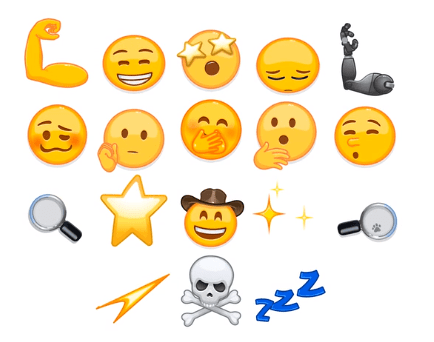
Кстати, с обновлением сервиса, анимированные стикеры стали грузиться значительно быстрее.
Телеграм или Clubhouse: где голосовые чаты лучше?
Подведем итоги из всего, что было сказано выше.
Скачать приложение и зарегистрироваться Телеграм может каждый человек. Здесь отсутствуют долгие ожидания при регистрации, не нужно искать инвайт, чтобы можно было полноценно принимать участие в эфирах. Телеграм работает как с Андроидов, так и с IOS, а Клабхаус пока доступен только для владельцев «Айфонов» (и то версия системы должна быть не ниже 13.0!).
Беседу можно записать и сохранить аудиофайл. В Клабхаусе все происходит здесь и сейчас. Записывать эфиры запрещено, исключительно проведение прямых трансляций. Эта мера введена разработчиками, чтобы пользователи как можно больше времени проводили в соцсети. В Телеграм такой строгости нет. Вести запись разрешается, чтобы потом предоставлять ее нужным пользователям.
Неограниченное число слушателей. Для Клабхауса установлен лимит на количество участников: одновременно на эфире могут присутствовать максимум 5 000 человек. Для Телеграм в этом плане никаких ограничений нет – на эфире могут присутствовать миллионы человек, что дает возможность использовать данный ресурс как полноценную радиостанцию.
К недостаткам голосовых Телеграм-чатов можно отнести отсутствие комнат, по которым пользователь мог бы свободно переходить в поисках интересного для себя контента. В Телеграм участник не может самостоятельно узнать о предстоящем эфире, если не получит ссылку-приглашение или не увидит анонс, например, в соцсети спикера-админа. Этот минус мог бы быть решен разработчиками, например, созданием какого-нибудь бота, который дает список всех предстоящих трансляций.
Как использовать в онлайн-обучении?
Голосовой чат в Телеграм – это неплохой инструмент, с помощью которого автор онлайн-курса может собрать своих учеников на одной платформе и рассказать им об актуальных новостях проекта, презентовать бонусы и скидки на обучение, обсудить в рабочей обстановке темы, домашние задания, график занятий и т.д.
Такой формат хорош тем, что связь исходит не только от одного человека (преподавателя, куратора), но и сами ученики могут принимать участие в общении: «вживую» задать вопрос спикеру или поделиться случаем из своей профессиональной практики. То есть между обеими сторонами образовательного процесса происходит диалог, что очень ценно и для учеников, и для авторов.
Как ученики могут узнать о предстоящем эфире?
Во-первых, если у онлайн-школы есть свой Телеграм-канал или группа, то подписчики автоматически будут проинформированы об этом событии.
Во-вторых, как я уже отметил, в голосовом чате можно сформировать ссылку и отправить ее ученикам. Это хорошо работает, когда часть подписчиков онлайн-школы находится в Телеграм, а остальная часть, например, в Вконтакте. Автор создает ссылку на эфир и с помощью бота в ВК отправляет ее подписчикам в группе соцсети.
В-третьих, уведомить учеников можно по электронной почте. Все онлайн-школы работают на образовательных платформах. Самой популярной из них является GetCourse. На этой площадке есть функционал по интеграции с различными ресурсами для рассылок – соцсети, мессенджеры, смс и по email. Отправить ссылку ученикам через Геткурс на электронную почту не составит труда.
Таким образом, используя названные способы, можно по максимуму собрать в голосовом Телеграм-чате людей на эфир. Напомню, что количество слушателей здесь не ограничено, поэтому этот сервис отлично подойдет даже онлайн-школам с миллионной аудиторией.
Также можно проводить занятия с малыми группами (от 1 до 5 учеников). Хорошо подходит для индивидуальных уроков и репетиторства.
Резюме
Телеграм вполне может вытеснить с рынка своего зарубежного «коллегу» — Клабхаус, потому что уже быстро и активно развивается. Конечно, пока есть некоторые недочеты и пробелы в работе, например, некорректная работа веб-версии, допуск к микрофонам по умолчанию для всех слушателей (запрет нужно устанавливать спикеру-админу каждый раз вручную и всегда об этом помнить, пока к трансляции не подключилось много участников).
Также отсутствует каталог чатов, а эфир не закрывается автоматически при выходе владельца группы/канала (нужно отдельно подтвердить закрытие).
Но преимуществ у сервиса намного больше, что позволяет закрыть глаза на имеющиеся минусы. А то, что разработчики уже выпустили обновление сервиса, говорит о том, что они настроены серьезно на развитие голосовых чатов в Телеграм.
Оба эти ресурса отлично подходят для дружеских виртуальных посиделок, рабочих встреч, конференций. Со временем увидим, в каком соотношении разделятся пользователи Телеграм и Клабхаус. Безусловно, что поклонники будут и у одного, и у другого.
Голосовые чаты в Телеграм: полное руководство по созданию и настройке
Похоже, ставший безумно популярным сервис Clubhouse, настигла та же карма, что и Тик-Ток — другим сервисам срочно понадобились свои голосовые чаты. Появились они и в Телеграм, хотя, справедливости ради стоит заметить, что в ТГ первую версию чатов запустили еще в декабре 2020 года, то есть когда Клабхаус не был на пике популярности в России.
В статье расскажем, что такое голосовые чаты в Телеграм, как создать свой чат, и что в нем можно делать.
Рекомендуем: Click.ru – маркетплейс рекламных платформ:
Как создать голосовой чат в Телеграм: пошаговая инструкция
Разбираемся в процессе создания чата и его настройках.
Сразу бросается в глаза, что никаких эксклюзивных инвайтов и заявок на регистрацию с долгим ожиданием в ТГ нет — создавать чаты могут владельцы и администраторы групп (а после последнего обновления Голосовых чатов 2.0. и владельцы каналов), а участвовать в них могут подписчики этих групп/каналов. То есть, все, что нужно обычному слушателю — быть зарегистрированным в ТГ и подписанным на группу.
И это, кстати, сильное конкурентное преимущество Телеграма перед Клабхаус — если все любители голосовых перебегут в мессенджер, то сама идея «избранности» участников Clubhouse растает на глазах.
Шаг 1. Создание чата.
Для создания голосовых чатов у вас должна быть своя группа или канал. Если их еще нет, советуем почитать нашу инструкцию по созданию группы в Телеграм и по созданию канала. Из этих статей вы также поймете, чем каналы отличаются от групп.
P.S. Создание голосовых чатов в Телеграм возможно как с телефона, так и в десктоп версии, правда в десктопе еще не все функции работают корректно, надеемся, в последующих обновлениях эти ошибки будут устранены.
Чтобы начать голосовой чат, нужно зайти в меню группы/канала (3 точки, там где описание) и нажать «Голосовой чат» (на iOS).
На Андроидах шаги те же, но кнопка называется «Начать голосовой чат».
Чат можно запустить под именем личного аккаунта или от имени группы/канала. Выбираем аккаунт и жмем «Продолжить, как».
Запускается окно голосового чата. В нем находится список участников, окно для приглашения и кнопки для общения голосом.
Вот как это выглядит на iOS:
Чтобы включить микрофон, нужно один раз кликнуть на синюю кнопку с микрофоном, и она станет зеленой (под кнопкой будет надпись «Вы в эфире»). Чтобы выключить микрофон нужно еще раз кликнуть на кнопку, и она снова станет синей.
P.S. Второй способ — зажать кнопку и говорить, пока она зажата. Если ее отпустить, запись прекратится. С десктопа можно также зажать клавишу пробела.
В ТГ можно свернуть голосовой чат и дальше пользоваться мессенджером. При этом эфир не прерывается. Чтобы свернуть чат, нужно кликнуть на кнопку прямоугольника с точкой.
Чтобы обратно открыть окно чата, нужно нажать на синий круг с микрофоном справа в группе. Кстати, круг висит не только в Телеграм, но и на устройстве, то есть можно полноценно пользоваться устройством, а эфир будет идти фоном.
Откроется маленькое окно с минимальными настройками — динамик, микрофон и кнопка выхода. Чтобы перейти в полное окно — жмем на маленькое.
Шаг 2. Настройки голосового чата.
Чтобы открыть настройки, жмем на 3 точки в окне голосового чата.
Здесь можно изменить отображение автора чата — например, вы запустили чат от имени группы, но потом можно говорить от своего имени, для этого меняем аккаунт в настройках чата.
Далее можно изменить название чата. Жмем на кнопку «Изменить название чата», пишем название, затем «Сохранить». По умолчанию написано просто «Голосовой чат».
Можно изменить разрешения. Тут их всего 2 — «Все участники говорят» и «Новые участники не говорят». По умолчанию, стоит первый вариант, и это минус, так как в чат могут попасть спамеры и тролли или просто участники сами начнут говорить и будет хаос. Советуем сразу после создания чата настроить его так, чтобы новички не могли использовать микрофон без разрешения владельца/админа чата.
Также в настройках можно получить ссылку на приглашение участников (о приглашениях скажем подробнее ниже).
Можно сделать запись голосового чата и выложить в группу для тех, кто не смог присутствовать на прямом эфире. Нажимаем «Записать аудио» в настройках.
Придумываем название аудиофайла. Другие участники увидят, что чат записывается.
Зазвенит звуковой сигнал записи — напротив названия появится красный кружок.
Если не хотим записывать весь эфир (а только часть), в тех же настройках жмем на кнопку «Остановить запись». Тут же виден отсчет времени — сколько уже длится запись.
Аудиофайл сохраняется в папку «Избранное», и потом ее можно оттуда скинуть в группу.
Еще нужно правильно закрыть чат — это можно также сделать в настройках, нажав на соответствующую кнопку или нажать на красную кнопку «Выйти» в окне чата. Обязательно поставьте галочку напротив пункта «Завершить голосовой чат», иначе вы выйдете, а все остальные участники останутся, но эфир при этом не завершится — придется заново вступать в чат и уже выходить правильно. Тоже добавляем в копилку минусов.
Важно: после завершения эфира все настройки чата сбрасываются — название и разрешения. При создании нового чата все нужно будет настраивать заново.
Шаг 3. Приглашение участников.
Есть 3 способа пригласить участников:
1. Если участники состоят в группе, то они получат автоматическое уведомление сразу после старта записи. Они могут зайти в группу и нажать «Вступить».
2. Пригласить из окна голосового чата. Кликаем на строку приглашения (Пригласить участников) и выбираем из списка.
Выбирать можно как из подписчиков группы/канала, так из личных контактов. Но этот способ, как и первый, помогает привлечь только тех, кто уже зарегистрировать в Телеграм.
P.S. Когда выслано приглашение, в списке участников его статус будет «Приглашен». Но это еще не значит, что он слушает эфир. Он может проигнорировать приглашение. Если же участник вступил в голосовой чат, то под его именем будет статус «Слушает».
3. Пригласить по ссылке. Заходим в настройки чата, нажимаем на кнопку «Пригласить по ссылке», в нижней части списка контактов жмем на кнопку «Копировать ссылку» и рассылаем ее везде, где только можно.
Также кнопка с ссылкой есть в окне приглашений непосредственно из голосового чата (как описано во втором варианте приглашения).
Важно: когда вы приглашаете участника к чату, который не подписан на группу/канал, то он автоматически становится подписчиком группы/канала. И это тоже минус, так как некоторые владельцы каналов могут злоупотреблять этой функцией и подписывать людей без их согласия. Причем, после завершения эфира участник все равно остается в подписчиках группы/канала. Если он не хочет там присутствовать, то ему нужно будет самостоятельно выйти из группы, но его могут приглашать бесконечное количество раз, пока он не изменить настройки конфиденциальности в своем Телеграм профиле и не укажет, кто конкретно может приглашать его в группы/каналы.
Участника можно исключить из чата, для этого жмем на его профиль в списке, затем на кнопку «Исключить». Важно, что при этом он будет автоматически отписан от группы, и это тоже минус. Поэтому лучше не исключать людей без причины, а просто отключать им микрофон + установить в самом начале запрет на использование микрофона новичками.
Шаг 4. Даем слово участникам.
Если вы не настраивали запрет на разговоры новичкам, то для начала разговора участнику нужно включить микрофон и начать говорить. Когда микрофон включен, то серый значок в списке участников не перечеркнут, когда выключен — перечеркнут (это если участник сам включает/выключает себе микрофон, а не вы ему).
Важно: даже если микрофон включен, но участник молчит, в списке под его именем синим цветом будет написано «Слушает». Как только он начнет говорить, надпись изменится на зеленую, и появится надпись «Говорит».
Участнику можно выключить микрофон или настроить его громкость. Нажимаем на профиль. Зеленая плашка 100% стоит по умолчанию. Если ее двигать вправо или влево, то можно делать звук спикера тише или громче (в процентах указано, насколько). Это крутая фишка, так как не у всех участников может быть идеальная аппаратура и отсутствие лишних шумов.
Чтобы выключить микрофон, там же в меню профиля участника жмем на кнопку «Выключить микрофон».
Участник не сможет самовольно разговаривать в чате. Его значок микрофона будет выделен красным цветом в списке.
А у самого человека кнопка микрофона сменится на розово-фиолетовую и будет написано «Вы — слушатель. Нажмите, чтобы запросить слово».
Участник может нажать на эту кнопку и в списке напротив его имени начнет прыгать человечек (это означает, что участник поднял руку).
Чтобы дать ему слово, жмем на участника, затем кликаем «Разрешить говорить».
Чем голосовые чаты в Телеграм лучше Clubhouse
В Телеграм может зарегистрироваться любой желающий. Нет никаких списков ожидания, не нужно искать по всему миру драгоценный инвайт, не нужно считать себя неполноценным из-за того, что у тебя Андроид (Clubhouse есть только на iOS, хоть разработчики и уверяют, что на Андроиде тоже будет. ТГ работает с обеими операционными системами).
Можно вести запись эфира. В Clubhouse запрещено записывать прямые эфиры и за факт записи с телефона можно получить бан. Это сделано для того, чтобы пользователи больше зависали в приложении, боясь пропустить важные эфиры, но мотивация, так себе. В Телеграм такого нет — если автор решил сделать запись, любой участник сможет позже ее послушать.
Есть, конечно, и минусы: в ТГ нет списка комнат, как в Clubhouse, по которым можно свободно перемещаться — если вы не в группе, то не узнаете о записи, пока вас не пригласят или не выложат анонс (например, в Инстаграм с приглашением вступить в группу и поучаствовать в эфире). Но, скорее всего, в будущем этот вопрос будет решен — например, создадут бота со списком эфиров или сайт.
Заключение
Телеграм, похоже, станет если не «убийцей» Clubhouse, то серьезным конкурентом новоиспеченного сервиса. Конечно, пока есть небольшие минусы и ошибки (например, глюки с десктопа), доступ к микрофону для всех участников по умолчанию (каждый раз надо менять эту настройку вручную и, главное, помнить об этом, пока на эфир не набежало много людей), нет каталога чатов, голосовой чат не закрывается автоматически при выходе владельца группы. Но плюсы все-таки перевешивают и, судя по тому, что уже вышло первое обновление голосовых чатов в Телеграм — за инструмент взялись серьезно. Посмотрим, к чему это приведет и как разделится аудитория между Clubhouse и Телеграм.
Голосовые чаты в Telegram
Телеграм не стоит на месте и продолжает добавлять новые крутые функции. Одной из них стало добавление голосовых чатов — аудиоконференций нового типа, к которым в любой момент может подключиться неограниченное количество участников группы или канала.
Мы подготовили инструкцию о том, как создать голосовой чат и рассказали обо всех возможностях функции.
Как создать голосовой чат
Чтобы создать голосовой чат, перейдите в профиль любого канала или группы, где являетесь администратором, нажмите на (⋮) или (⋯) и выберите «Начать голосовой чат».
Начать аудиосессию можно от своего имени, от имени группы или одного из своих каналов (если не хотите привлекать лишнее внимание к личному аккаунту). Данную настройку в любой момент можно изменить в меню (⋮) в разделе «Показывать меня как».
Когда трансляция начнется, участники получат об этом уведомление.
Как пригласить участников
Добавить новых участников можно через приглашение или отправив пользователю ссылку.
Для этого нажмите «Пригласить участников» и выберите необходимых людей из списка, также можно скопировать ссылку, чтобы отправить ее лично.
У администраторов публичных групп и каналов есть преимущество — они могут создавать отдельные ссылки для спикеров и слушателей, которые можно скопировать.
Как начать разговор
Как стать участником беседы? Нажмите и удерживайте большую кнопку микрофона. До тех пор, пока вы будете ее удерживать, аудитория будет вас слышать.
Те пользователи, которым не разрешено быть спикерами, могут поднять руку, если хотят высказаться. В списке участников будет показываться информация из графы «О себе» (если она заполнена). Администратор увидит иконку с поднятой рукой, далее нужно нажать на профиль — «Разрешить говорить».
Как записать разговор
Для той части аудитории, которая не может присутствовать во время прямого эфира, есть запись голосового чата.
Нажмите (⋮) — «Начать запись», затем введите название аудиофайла. Учтите, участники будут видеть, что чат записывается (рядом с названием будет красная точка). После остановки запись будет сохранена в Избранное.
Разрешения
Если во время диалога происходят трудности коммуникации, можно воспользоваться функциями управления: настроить громкость каждого участника, выключить микрофон или даже исключить кого-то из группы. Нажмите на участника и выберите соответствующее действие.
Название чата
Если вы хотите изменить название чата, чтобы выделить тему вашей аудиоконференции, нажмите на (⋯) — «Изменить название чата».
Как завершить голосовой чат
Когда конференция подошла к концу, нажмите «Выйти» и обязательно поставьте галочку «Завершить голосовой чат», иначе он будет продолжаться без вас.
Подписывайтесь на канал Вам Телеграм — актуальные новости, полезные статьи и советы по работе с Telegram.
Как включить и настроить голосовой чат в Телеграмме
Пора обсудить, как включить голосовой чат в Телеграмме и что вообще представляет собой эта опция. Запустить войс можно в любом групповом диалоге или на канале, голосовое общение будет гармонично дополнять текст – или идти по совершенно новому пути. Настало время узнать об этой функции больше!
Как это работает
Возможность сделать голосовой чат в Телеграме в группах появилась в декабре 2020 года – в марте разработчики добавили аналогичную возможность для всех каналов. Это невероятно удобная функция для достаточно больших сообществ и небольших групповых бесед. Любой канал теперь может стать своеобразной радиостанцией, вы можете вести интересные беседы на любые темы – а количество слушателей ничем не ограничено!
Ответ на вопрос, как сделать голосовой чат в Телеграмме, знает только администратор канала или группы. Именно админ или создатель обладает соответствующими полномочиями – подписчики не могут запускать трансляции, но могут присоединиться и послушать при желании.
Попробуем разобраться, как включить голосовой чат в Телеграмме и начать общение? Открывайте свой канал или группу:

Откроется небольшое выпадающее меню, где вы можете приступить к первичной настройке!
Но вернемся к открывшемуся меню. Чтобы включить голосовой чат в Телеграм прямо сейчас, нужно просто кликнуть на соответствующую кнопку – ее вы увидите сразу!
Настройка аудиочата
Вы уже запустили войс-трансляцию? Проще всего разобраться, как включить голосовой чат в Телеграм – но на этом возможности администратора не заканчиваются.
Поверх диалогового окна откроется дополнительное окошко параметров, где мы можем управлять трансляцией. Это очень интересно и просто, приступаем!
На основном экране:


Важное о том, как настроить голосовые в Телеграмме: на нижней панели находится кнопка включения/отключения микрофона, включение/отключение видеозаписи и иконка выхода.
А теперь щелкаем по небольшому значку с тремя точками – он находится слева наверху.
Откроется меню параметров, с которыми необходимо поработать.
Объяснили, как включить Voice Chat Telegram и настроить его для оптимального прослушивания. Это действительно классный инструмент как для небольших групп, так и для каналов – абсолютно любых! Опробуйте новую опцию и поделитесь своими впечатлениями.
Голосовые комнаты в Telegram — инструкция по созданию, как зайти или пригласить пользователя, запись голосового чата
Аудиосообщения – удобный способ передачи информации, поэтому голосовые чаты в «Телеграме» начинают вытеснять классические переписки. Записать речевое послание в ритме большого города проще, чем набрать слова на клавиатуре. Разработчики популярного мессенджера внедрили отдельную функцию для голосового общения.

Общая информация о голосовых чатах в «Телеграме»
Такую опцию можно активировать из любого сообщества. Общение ведется параллельно со стандартной перепиской. Голос и текст дополняют друг друга, но в истории сообщения не сохраняются.
Говорящего в чате видно сразу. Человек может присоединяться к нему и слушать собеседников, если разговор интересный. После подключения пользователю остаются доступны все функции приложения: отправка текстовых сообщений, просмотр каналов. Кнопка для активации микрофона всплывает поверх открываемых страниц.
Функциональные возможности
Чаты снабжены следующими опциями:
Принцип работы
Чат-комнаты работают практически так же, как конференц-звонки. Однако чат функционирует одновременно с другими процессами. Например, для отправки сообщения простой вызов приходится сбрасывать. В работе аудиочатов задействуются встроенный микрофон смартфона или ноутбука, отдельное записывающее устройство.

Для записи эфира придется нажимать соответствующую кнопку: автоматически эта процедура не начинается.
Пошаговая инструкция по созданию голосового чата
Для этого выполняют следующие действия:
Собеседников можно пригласить заранее. При этом формируется ссылка, которая приходит им в виде уведомления.
Как начать пользоваться
Создатель беседы может выполнять такие действия:
Интересные опции от разработчиков
Чаты снабжены наборами красочных эмодзи, которые можно применять при голосовом общении. Это делает взаимодействие людей между собой еще более интересным. Пользователи смартфонов с ОС «Андроид» могут редактировать отправляемые фото после их доставки. Удалять и заново посылать сообщения не придется. Длительные аудиоуведомления можно включать с места остановки записи.
Обзор
Голосовые чаты в Телеграме: зачем нужны и как настроить
Голосовые чаты в Телеграме становятся всё более популярными. И неудивительно — они дают возможность проводить вебинары, конференции и стримы прямо в мессенджере. Комьюнити-менеджер Unisender Ярослав Борута подготовил для нас обзор функционала голосовых чатов и рассказал, как их можно использовать для повышения активности в сообществе. Примерное время на прочтение — 9 минут.
Если вы администратор Телеграм-канала или чата — значит, вы можете проводить вебинары, конференции и стримы прямо в мессенджере.
В статье расскажу, что такое голосовые чаты в Телеграм, чем они удобнее Зум-конференций и как мы проводим аудиочаты в сообществе маркетологов и предпринимателей.
Что такое голосовые чаты в Телеграме
Голосовые чаты — встроенные аудиоконференции в Телеграме. Если хотя бы раз организовывали звонок в Zoom, Google Meet или Clubhouse, быстро поймёте что к чему. Для запуска голосового чата ничего дополнительно не нужно устанавливать — достаточно быть администратором Телеграм-канала или чата.
В одном из недавних обновлений голосовых чатов добавили возможность включать видео и делиться показом своего экрана. Эту функцию мы использовали, чтобы провести голосовой чат с рекрутером Unisender, Ольгой Мищук. Участники комьюнити присылали свои резюме и портфолио, а Ольга открывала их на своем ноутбуке и показывала, что можно исправить.
Голосовой чат — инструмент для повышения активности сообществ в Telegram. Если участнику сообщества понравился голосовой чат, он может прийти с предложением запустить следующий чат на интересную ему тему. Из 8 голосовых чатов в сообществе «Коллеги, нужно вчера» 4 инициировали сами участники и выступили спикерами.
Чем голосовые чаты удобнее Зума и Скайпа
Как запустить голосовые чаты в Телеграме
Нажмите кнопку «Начать видеочат» в канале или чате, где хотите провести конференцию. Для этого у вас должны быть админ. права.
Выберите, от чьего лица будет голосовой чат. Я всегда выбираю «Коллеги, нужно вчера» как основу нашего сообщества.
Выберите время запуска чата. Обычно я планирую голосовые чаты за 3-4 дня до старта. В Телеграме не получится запланировать видеочат дольше, чем на 7 дней вперёд.
Нажмите «Запланировать» или «Продолжить», если хотите сразу запустить голосовой чат. Если нажмёте «Запланировать» — появится окно с таймером обратного отсчёта. Чтобы окно с таймером не мешало — нажмите крестик в правом верхнем углу. Чтобы отменить голосовой чат, выберите соответствующий пункт в настройках чата или нажмите красную иконку с телефонной трубкой.
Много интересного спрятано в «Настройках». Там можно сгенерировать ссылку-приглашение на участие в видеочате, включить шумоподавление и выключить микрофон всем новым участникам видеочата. Последнее я советую делать во всех голосовых чатах, кроме флудилок.
Чтобы поменять название видеочата, нажмите на «бутерброд» в левом верхнем углу и выберите «Изменить название чата». По умолчанию он называется так же, как и Telegram-чат или канал, в котором вы запускаете конференцию.
После того как вы запланировали видеочат, ссылка на него с таймером обратного отсчёта появится под названием вашего Telegram-чата или канала.
Видеочат можно запустить раньше запланированного. При запуске появится окно с участниками чата и кнопками включения видеокамеры и микрофона.
У участников вместо кнопки «Включить микрофон» будет «Поднять руку». Это не очень удобно, так как участникам приходится нажимать кнопку дважды, чтобы задать вопрос.
В левом верхнем меню можно начать запись видеочата и включить показ с экрана.
Как работать с голосовыми чатами в Телеграме: на примере сообщества «Коллеги, нужно вчера»
Как только вышел Clubhouse, мы провели там несколько конференций. Большинство участников комьюнити не могли присоединиться, потому что у них не было устройств на iOs.
Поэтому, как только Телеграм запустил свои голосовые чаты, я решил их протестировать. Мы уже провели 8 голосовых чатов, и я отработал схему подготовки. Расскажу, как всё происходит:
1. Я договариваюсь со спикером. Половина спикеров — сотрудники Unisender, половина — участники комьюнити, которые приходят с запросом на конкретную тему.
2. Со спикером проговариваем, о чём он будет рассказывать на голосовом чате и как его представить. Также я запрашиваю фото спикера, чтобы использовать для анонса в нашем Telegram-канале «Маркетинговые щи».
3. В чате «Коллеги, нужно вчера» запускаю опрос за 6-7 дней до проведения голосового чата. Опрос не анонимный, поэтому я вижу, кто и какой вариант выбрал. Опрос помогает мне понять, кто будет на голосовом чате и насколько эта тема интересна участникам сообщества.
4. За 3 дня до проведения голосового чата я публикую анонс на канале «Маркетинговые щи». В анонсе рассказываю, когда и во сколько пройдёт видеочат, кто будет спикером и о чём будем говорить.
5. Утром в день проведения голосового чата я публикую напоминание в канале «Маркетинговые щи». Также отправляю приглашения тем людям, которые отметились в опросе в Telegram-чате.
6. Отправляю спикеру напоминание о голосовом чате и даю ссылку.
7. За 5 минут до заявленного времени запускаю голосовой чат и проверяю качество звука.
8. Жду около 10 минут перед стартом. За это время напоминаю, какая тема голосового чата, кто спикер, объясняю, как работают голосовые чаты в Телеграме, и предлагаю задавать вопросы заранее.
Чат длится до полутора часов. Этого времени хватает, чтобы и тему раскрыть, и на вопросы ответить. Сразу после завершения голосового чата я закидываю его запись в «Коллеги, нужно вчера». Также пересылаю эту запись тем, кто в опросе нажал «Послушаю в записи».
Источники информации:
- http://telegram.org/blog/voice-chats/ru
- http://amplifr.com/blog/ru/voice-chats-on-telegrame/
- http://androidinsider.ru/polezno-znat/v-telegram-poyavilis-golosovye-chaty-chto-eto-i-kak-rabotaet.html
- http://pleshkoff.blog/golosovoy-chat-v-telegram-instruktsiya.html
- http://postium.ru/golosovye-chaty-v-telegram/
- http://www.vamtlgrm.com/voicechat/
- http://messenge.ru/kak-vklyuchit-golosovoj-chat-v-telegramme/
- http://telegramguru.info/golosovye-komnaty-v-telegram-instruktsiya-po-sozdaniyu-kak-zajti-ili-priglasit-polzovatelya-zapis-golosovogo-chata/
- http://azconsult.ru/golosovye-chaty-v-telegrame-zachem-nuzhny-i-kak-nastroit/